Excel: 特定のテキストを含む行を削除する方法
次のステップバイステップの例は、特定のテキストを含む Excel の行をすべて削除する方法を示しています。
ステップ 1: データを作成する
まず、さまざまなバスケットボール チームの 3 人のプレーヤーの評価を示すデータセットを作成しましょう。

ステップ 2: 特定のテキストを含む値を検索する
グレードからBadを含むすべての行を削除するとします。
[ホーム]タブで、 [検索と選択]アイコンをクリックし、ドロップダウン メニューで[検索]をクリックします。

表示される新しいウィンドウの検索ボックスに「 Bad 」と入力し、 [すべて検索]をクリックします。
次に、 Ctrl+Aをクリックして、 Bad というテキストを含むすべてのセルを強調表示します。次に、 「閉じる」をクリックします。
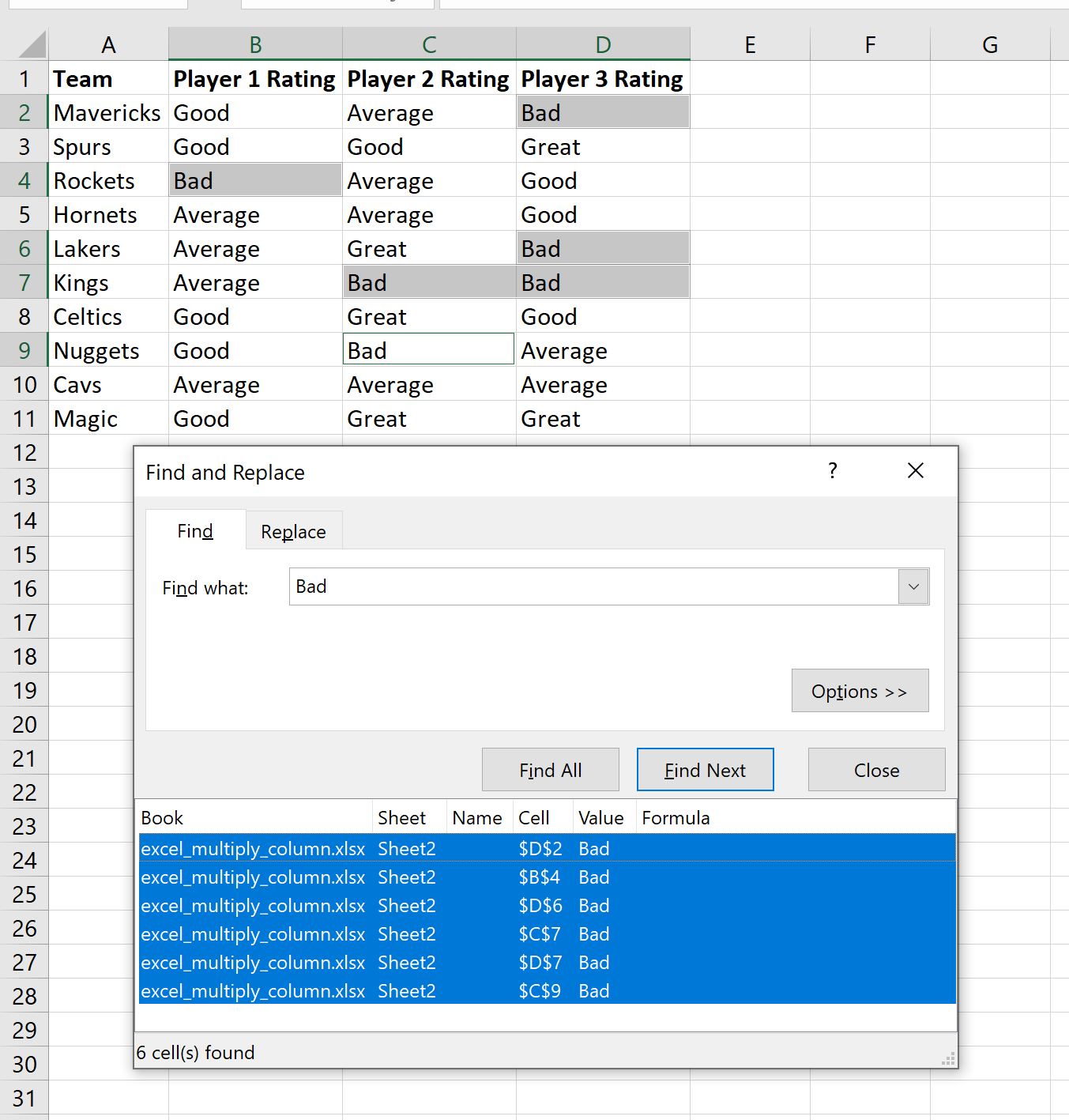
Badを含むすべてのセルが強調表示されます。
ステップ 3: 特定のテキストを含む行を削除する
次に、 [ホーム]タブの[削除]アイコンをクリックし、ドロップダウン メニューから[シートから行を削除]を選択します。

いずれかのセルにBadを含む行はすべて自動的に削除されます。

残りの行のどの列にもプレイヤー評価として「Bad」が含まれていないことに注意してください。
追加リソース
次のチュートリアルでは、Excel で他の一般的なタスクを実行する方法について説明します。
Excel: セルに部分的なテキストが含まれているかどうかを確認する方法
Excel:セルにリストテキストが含まれているかどうかを確認する方法
Excel: セルにテキストが含まれている場合に平均を計算する方法
Excel: テキストの頻度をカウントする方法